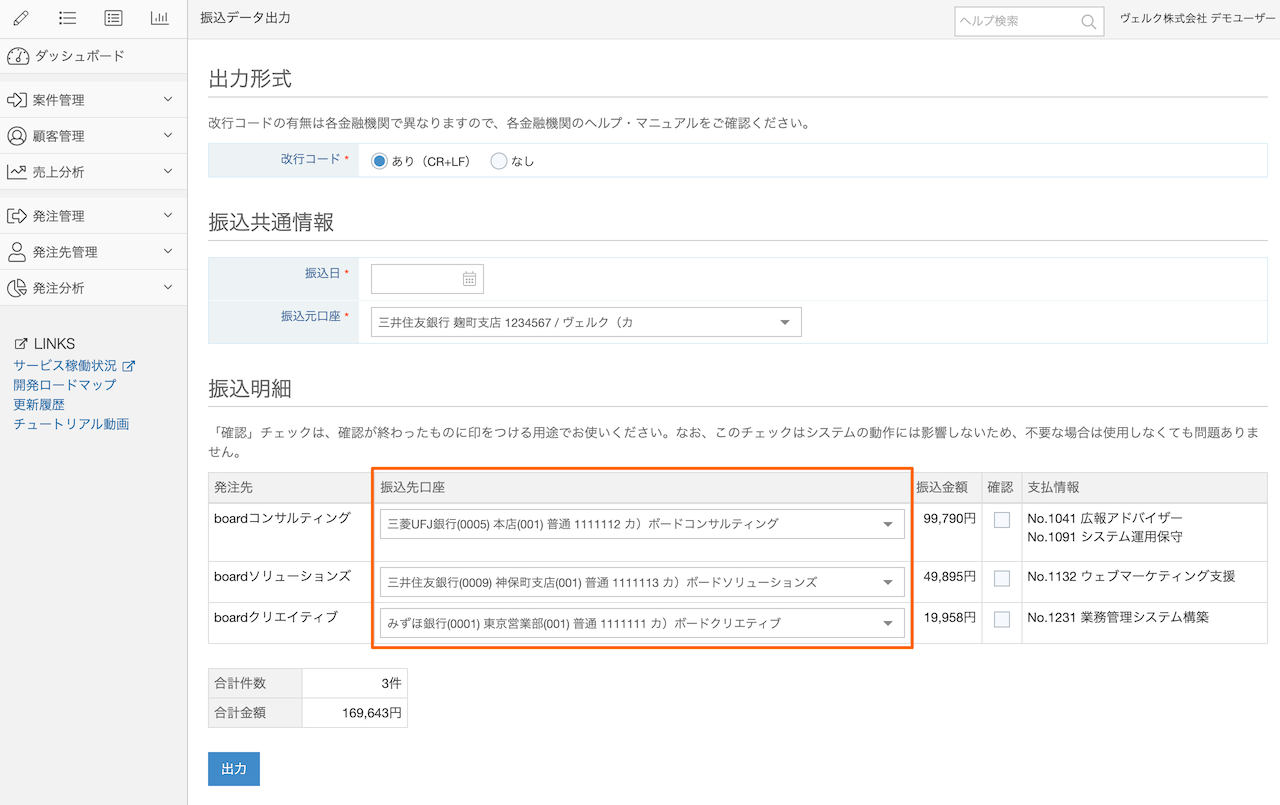| 対象 | マスターアカウント | 管理者 | 責任者 | リーダー | 担当者 | カスタム権限新しいタブで開く |
|---|---|---|---|---|---|---|
| 会社ごとの設定 | ○ | ○ | × | × | × | 設定次第 |
| 個人ごとの設定 | ○ | ○ | ○ | ○ | ○ | ○ |
デフォルト設定では、いくつかの項目のデフォルト値(初期値)を設定できます。デフォルト設定には、「会社アカウント全体」と「個人(ユーザー)ごと」の2種類があります。
当ヘルプでは、それぞれ「会社ごとのデフォルト設定」「ユーザーごとのデフォルト設定」と記述します。
会社ごとのデフォルト設定は、会社アカウント内の全ユーザーに影響します。一方、ユーザーごとのデフォルト設定はご自身のデフォルトを定義する機能で、会社アカウント内の他のユーザーには影響しません。
*会社ごとのデフォルト設定は2022年4月にリリースされた機能で、従来からあった機能はユーザーごとのデフォルト設定に該当します。
会社ごとのデフォルト設定は、上メニュー「設定→デフォルト設定(会社)」から設定画面に進めます。
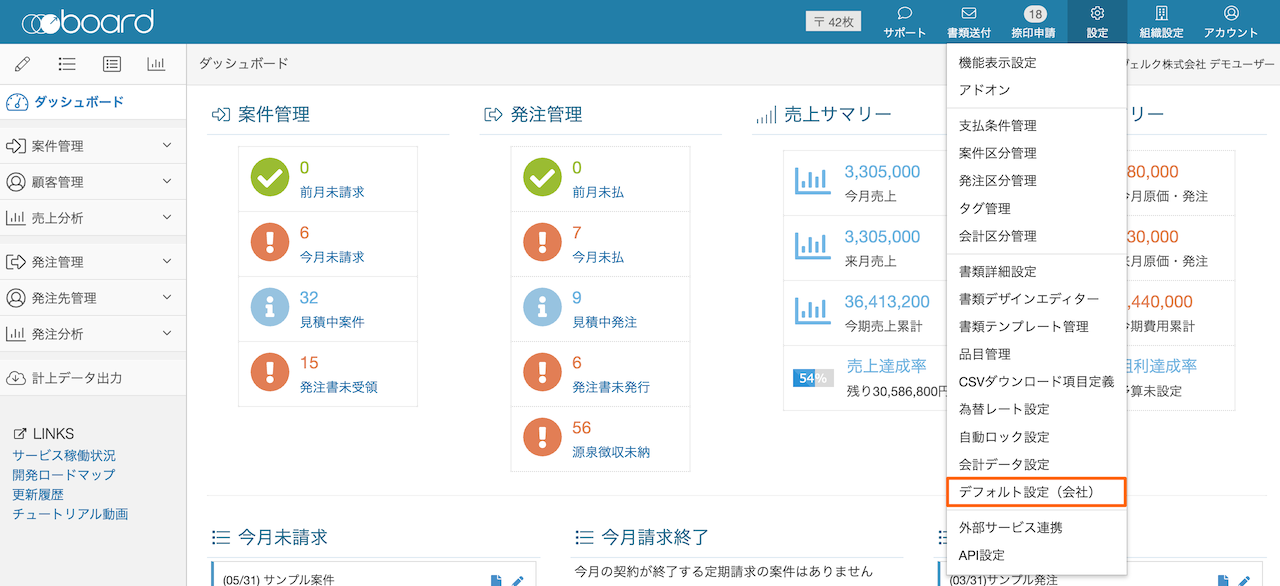
ユーザーごとのデフォルト設定は、上メニュー「アカウント→デフォルト設定(個人)」から設定画面に進めます。

「ユーザーごとのデフォルト設定を許可」について
「デフォルト設定(会社)」画面では、「デフォルト設定(個人)」画面でも設定可能な項目に「ユーザーごとのデフォルト設定を許可する」というチェックボックスがあります。

このチェックボックスにチェックが入っている場合は、「デフォルト設定(個人)」画面で設定を変更できます。これはユーザーごとにデフォルト設定を変更できることを意味しますので、もしユーザー個人による設定変更を許可せず、会社アカウント内で共通にしたい場合は、このチェックを外してください。
「ユーザーごとのデフォルト設定を許可」をOFFにする際の注意点
すでに各ユーザーがユーザーごとのデフォルト設定を変更して利用している可能性があります。
「ユーザーごとのデフォルト設定を許可」をOFFにすると、会社ごとのデフォルト設定が強制されます。そのため、ユーザーによっては、急にデフォルト設定が変わって混乱が生じてしまう可能性があります。「ユーザーごとのデフォルト設定を許可」をOFFにする場合は、事前に社内で十分な告知を行ってから変更するようにしてください。
会社ごとのデフォルト設定が反映されない場合の確認事項
「ユーザーごとのデフォルト設定を許可」がONで、かつユーザー各自のデフォルト設定が存在する場合(設定済みの場合)は、ユーザーごとのデフォルト設定が優先されます。
そのため、このような場合は、以下のいずれかの方法でご対応ください。
- 「ユーザーごとのデフォルト設定を許可」をOFFにして会社ごとのデフォルト設定を強制する
- 「ユーザーごとのデフォルト設定を許可」をONのままにしたい場合は、対象のユーザーの個人ごとの設定を変更するよう依頼する
適用されるデフォルト設定の決定ルール
会社ごと・個人ごとの設定のどちらが適用されるかは、以下のルールに応じて決まります。
「ユーザーごとのデフォルト設定を許可」がOFFの場合
常に会社ごとのデフォルト設定が適用されます。
「ユーザーごとのデフォルト設定を許可」がONの場合
すでに個人のデフォルト設定が存在している場合(過去に設定したことがある場合)は、そのデフォルト設定が適用されます。一方、個人のデフォルト設定が存在しない場合(過去に設定したことがない場合)は、会社ごとのデフォルト設定が適用されます。
なお、デフォルト設定の各項目のうち、未入力にできる項目(To・Cc・Bcc・申請フロー・グループ)について、会社ごとのデフォルト設定が入力されていて、かつユーザーごとのデフォルト設定が未入力の場合、会社ごとのデフォルト設定が適用されます。未入力に上書きされるわけではありませんので、ご注意ください。
デフォルト設定の初期値
初めてデフォルト設定画面を使用する場合、初期値はそれぞれ以下のようになります。
「デフォルト設定(会社)」画面の初期値は、常にシステムのデフォルトになります。
「デフォルト設定(個人)」画面の初期値は、会社ごとのデフォルト設定の有無によって変わります。
会社ごとのデフォルト設定が存在しない場合(過去の設定したことがない場合)は、システムのデフォルトになります。一方、会社ごとのデフォルト設定が存在する場合(過去に設定したことがある場合)は、ユーザーごとのデフォルト設定の初期値は会社ごとのデフォルト設定がセットされます。
以下、各設定の反映箇所について説明します。
書類PDF出力
案件一覧・請求一覧・発注一覧・支払一覧や各書類編集画面のPDF出力ボタン左側にある「送付状」「社印」「窓付」チェックボックスのON/OFFのデフォルトを指定できます。
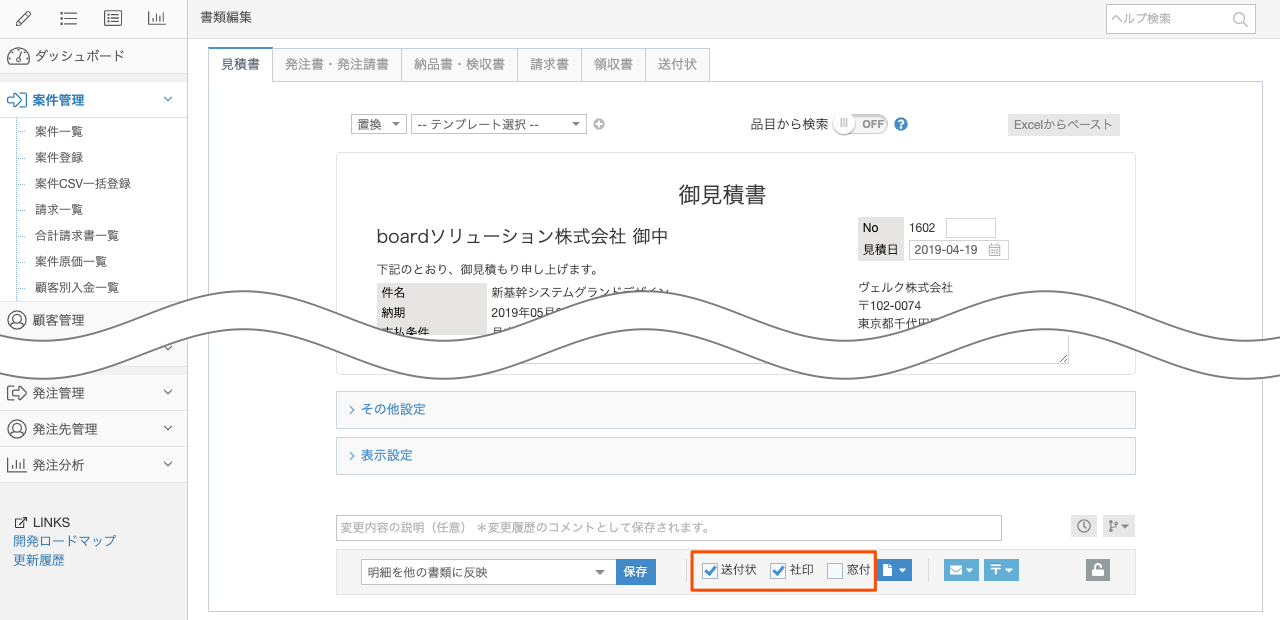
なお、上メニュー「設定→機能表示設定」で「窓付き封筒対応」がOFFの場合は、窓付きの設定は表示されません。
書類の金額表示
書類編集画面下部の表示設定にある「金額表示」のデフォルトを指定できます。ただし、デフォルト設定の変更後に作成された案件・発注に反映され、既存のデータには影響しません。

メール
メール作成画面のTo・Cc・Bcc・ダウンロード期限・パスワード設定のデフォルトを指定できます。
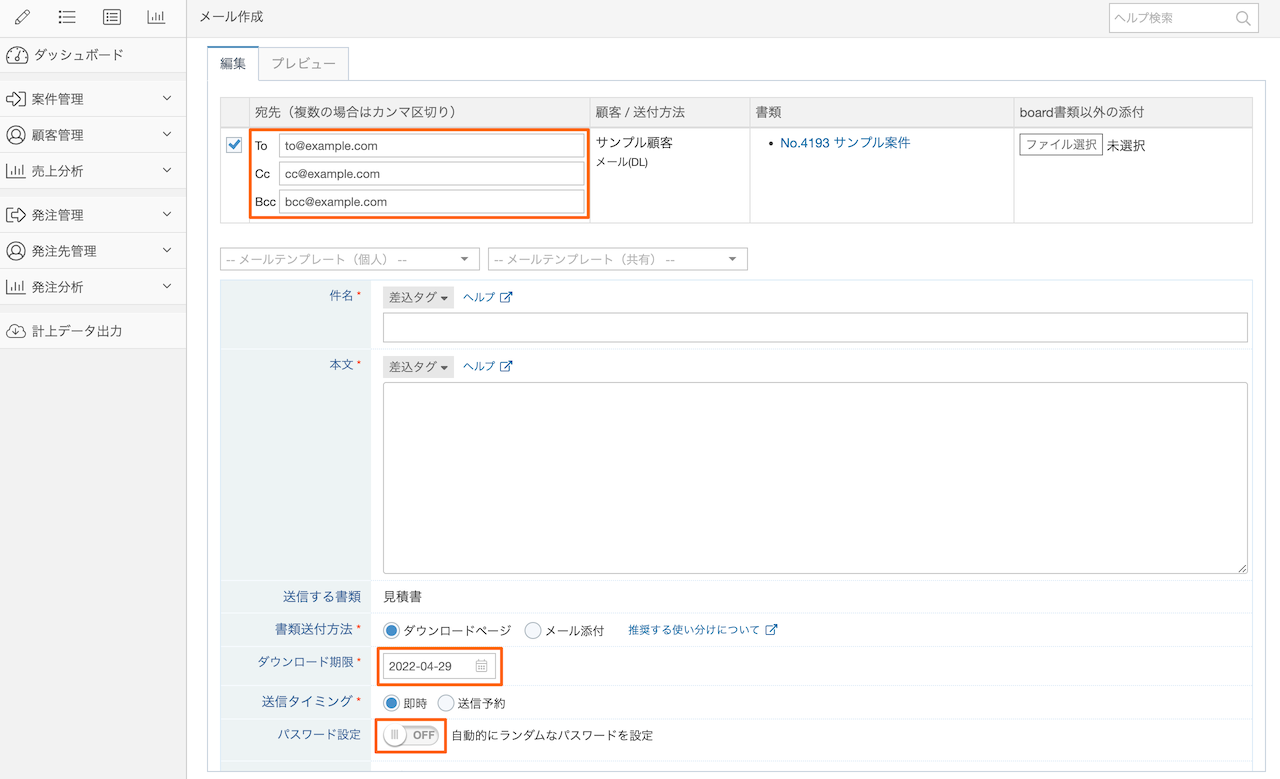
*ダウンロード期限・パスワード設定・パスワード設定変更可否の項目は、会社ごとのデフォルト設定でのみ指定可能です。
*パスワード設定・パスワード設定変更可否の仕様と背景についてはヘルプ「メール送信機能の「ダウンロードページ」方式でパスワード設定のデフォルトがONなのはなぜですか?」を参照してください。
その他
品目検索
「品目検索」のデフォルトをONにすると、書類編集画面の「品目から検索」がデフォルトでONになります。

なお、上メニュー「設定→機能表示設定」で「品目管理」がOFFの場合はこの設定は表示されません。
申請フロー
捺印申請を出す際に、複数の申請フローが利用可能な場合はどのフローで申請するかを選択できます。申請フローのデフォルトを設定しておくと、指定した申請フローが最初に選択されている状態になります。
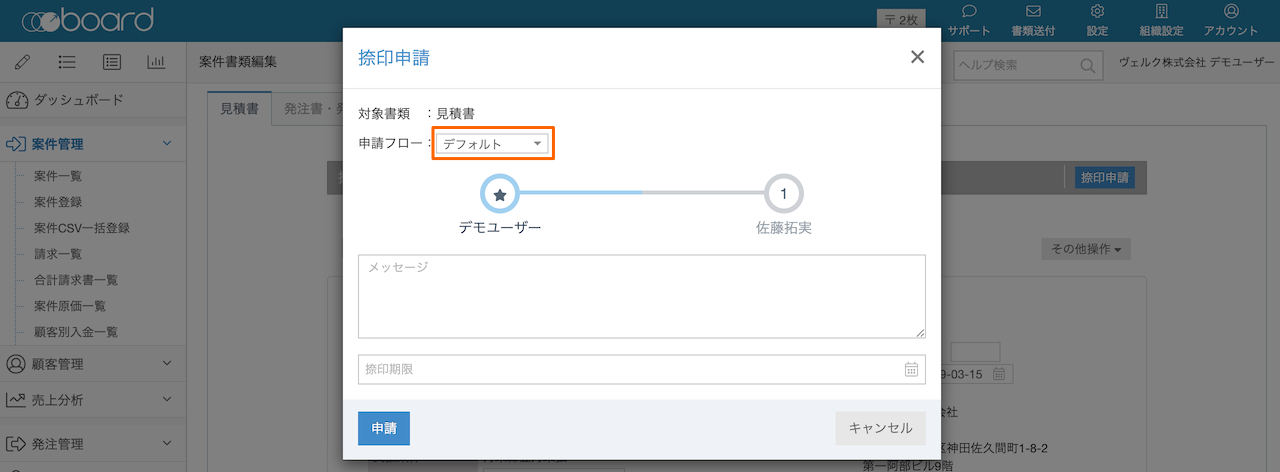
会社ごとのデフォルト設定で申請フローを指定する場合の注意点
申請フローのデフォルト設定では、ユーザーごとに利用可能な申請フローを指定する仕組みのため、会社ごとのデフォルト設定で申請フローを指定した場合、ユーザーによってはその申請フローが割り当てられていない(利用できない)可能性があります。この場合は、別の申請フローがデフォルトで選択されます。
そのため、申請フローのデフォルト設定については、以下のように運用することを推奨します。
- 多くのユーザーにおいてデフォルトにすべき申請フローが共通の場合のみ、会社ごとのデフォルト設定で指定する
- 「ユーザーごとのデフォルト設定を許可」はONにし、個人ごとに変更できるようにする
グループ
案件・発注の新規登録時にデフォルトで選択するグループを指定できます。
一部のユーザー権限では、案件・発注登録時に自分が所属するグループのみ選択できます。これに該当するユーザー権限の場合、ここで指定したグループに所属していなければこの設定は適用されません。
そのため、グループのデフォルト設定については、以下のように運用することを推奨します。
- 多くのユーザーにおいてデフォルトにすべきグループが共通の場合のみ、会社ごとのデフォルト設定で指定する
- 「ユーザーごとのデフォルト設定を許可」はONにし、個人ごとに変更できるようにする
なお、「デフォルト設定(個人)」画面では「自分が所属するグループ」のみ選択可能です。
定期請求の見積書、定期支払の見積依頼書・発注書
定期請求・定期支払の場合、下図のように「入力方式」を選択できます。これにより、他の書類への自動反映の動きが変わります。(参考:「定期請求」の場合の見積書の入力方法と請求書への自動反映)
この設定では、そのデフォルト値を設定できます。

納期の日付を納品日にも反映
案件編集時の「納期」欄に表示されるチェックのデフォルトを指定できます。
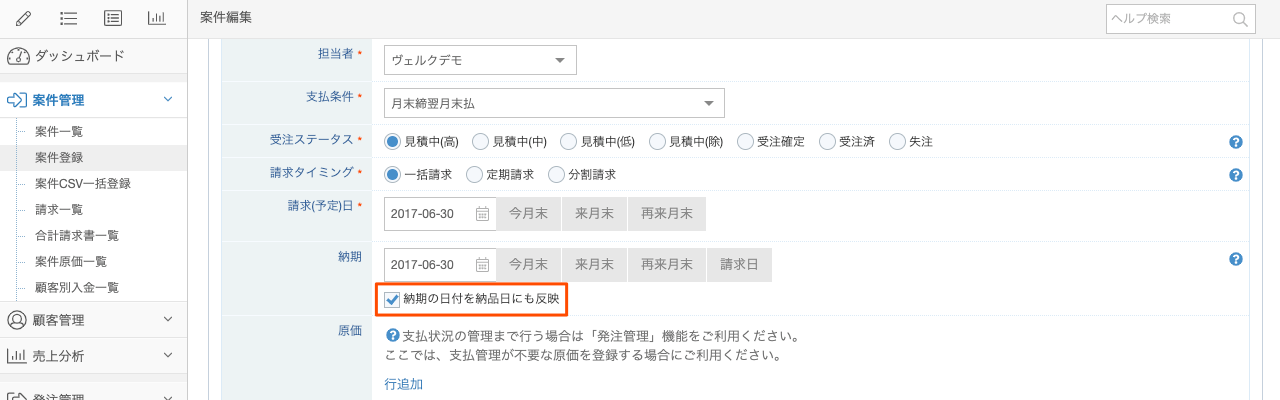
軽減税率
案件・発注で軽減税率を扱う場合、「デフォルト設定(会社)」で以下の設定を行えます。
- 案件・発注を新規登録する際、案件登録画面・発注登録画面の「軽減税率」項目をあらかじめONにしておく
- 書類編集画面の明細ですべての行のチェックボックスにチェックを入れておく
上メニューの「設定→機能表示設定」で「案件管理→軽減税率」をONにすると、上メニューの「設定→デフォルト設定(会社)」の「その他」内に「案件情報の軽減税率」「案件の軽減税率ON時の書類明細の軽減チェック」項目が表示され、それぞれのデフォルトを設定できます。
*発注管理で軽減税率を扱う場合は、「機能表示設定」で「発注管理→軽減税率」をONにすると、「デフォルト設定(会社)」画面に「発注情報の軽減税率」「発注の軽減税率ON時の書類明細の軽減チェック」項目が表示されます。
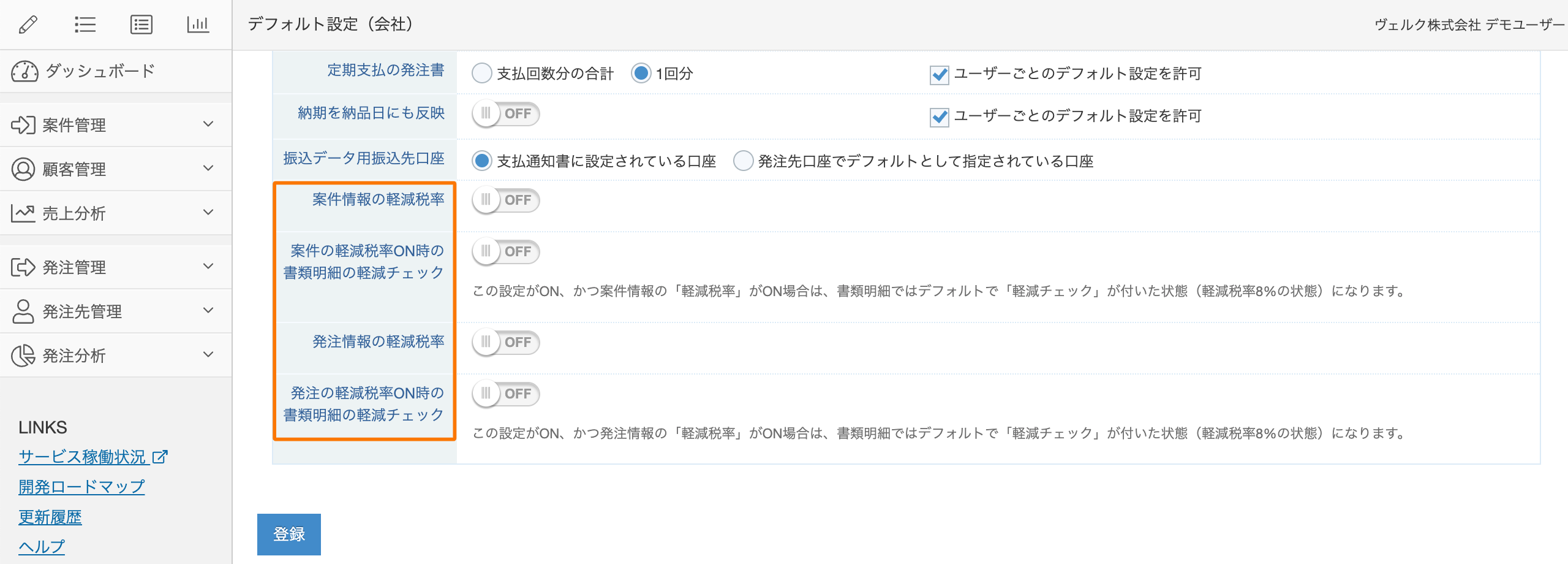
なお、当機能は案件や発注の新規登録画面および書類編集画面を対象としているため、設定を有効にしても、案件・発注のコピー、CSV一括登録、board APIの利用時にデフォルトが変わることはありません。
また、「デフォルト設定(個人)」では当設定は行えません。
内税入力
案件・発注の書類の明細に内税の金額を入力する場合、「デフォルト設定(会社)」で内税での入力をデフォルトに設定できます。
*内税入力の詳細については、ヘルプ「内税での入力」をご覧ください。
「案件書類の内税入力」と「発注書類の内税入力」のそれぞれの項目をONにしておくことで、「内税入力」が有効化された書類詳細設定が適用された案件や発注の書類を作成する際、明細行ごとの「内税」の項目にあらかじめチェックを入れることができます。
なお、当機能は案件や発注の書類編集画面を対象としており、合計請求書の書類編集画面は対象外です。また、「デフォルト設定(個人)」では当設定は行えません。
振込データ用振込先口座
振込データ出力画面の「振込先口座」欄で、発注先に対して複数の振込口座が登録されている場合に、デフォルトで選択される口座のルールを指定できます。詳しくは、振込データ出力のヘルプをご覧ください。